Das Betriebssystem Android hat einige bemerkenswerte Design-Elemente hervorgebracht. Ein besonders einprägsames Widget aus der Frühzeit von Android war das HTC Sense Wetter- und Uhr-Widget. Wenn du dich gerne an dieses klassische Widget erinnerst, kannst du es heutzutage problemlos auf deinem Android-Smartphone nutzen.
Es ist nicht notwendig, ein HTC-Telefon zu besitzen, um diese Widgets zu verwenden. Externe Entwickler haben das HTC Wetter- und Uhr-Widget für alle neu aufgelegt. Du musst sie lediglich aus dem Google Play Store herunterladen.
Sense Flip Clock & Wetter
Das erste Widget, das wir ausprobieren werden, trägt den Namen „Sense Flip Clock & Wetter“. Es ist den früheren Ausführungen des HTC Sense-Widgets nachempfunden. Installiere die App aus dem Play Store auf deinem Android-Gerät und öffne sie, um zu beginnen.
Zunächst ist es erforderlich, dass du der App die Standortberechtigung erteilst, damit das Wetter angezeigt werden kann. Tippe auf „OK“.

Gib der App die von dir bevorzugte Berechtigung, um fortzufahren. Falls du möchtest, dass das Widget stets das genaueste Wetter anzeigt, musst du in dein Einstellungsmenü gehen und der App die Erlaubnis erteilen, jederzeit auf deinen Standort zuzugreifen.

Du siehst nun eine relativ normale Oberfläche einer Wetter-App, aber wir suchen ja das Widget. Wechsle zum Startbildschirm deines Telefons oder Tablets und tippe und halte eine freie Stelle gedrückt, um das Menü zu öffnen.

Je nachdem, welchen Startbildschirm-Launcher du verwendest, kann das Menü anders aussehen. Suche nach „Widgets hinzufügen“ oder „Widgets“ und wähle es aus.

Scrolle durch die Liste der Widgets und suche nach „Sense Flip Clock & Weather“. Es stehen verschiedene Widget-Größen zur Auswahl. Tippe auf dasjenige, das du nutzen möchtest, und halte es gedrückt.

Ziehe das Widget an die gewünschte Position auf deinem Startbildschirm und lasse es los, um es dort zu platzieren.

Sense V2 Flip Uhr & Wetter
Das nächste Widget, das wir uns anschauen werden, ist „Sense V2 Flip Uhr & Wetter“. Dieses ist den neueren Versionen des HTC Sense-Widgets nachempfunden. Es wirkt etwas moderner.
Installiere die App aus dem Google Play Store und öffne sie, um loszulegen.

Wie beim vorigen Widget müssen wir auch hier den Standortzugriff gewähren, damit das Wetter angezeigt wird. Tippe auf „OK“, um fortzufahren.

Wähle die von dir bevorzugte Zugriffsberechtigung für den Standort aus.
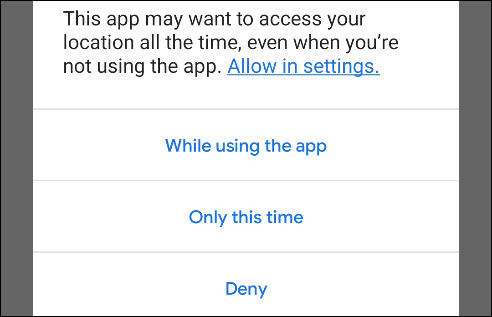
Befolge die gleichen Schritte wie beim vorherigen Widget: Gehe zum Startbildschirm, öffne das „Widget“-Menü, suche nach „Sense V2 Flip Clock & Weather“ und platziere es auf dem Startbildschirm deines Smartphones oder Tablets.

Das ist alles! Nun hast du klassische Android-Nostalgie auf deinem Startbildschirm.